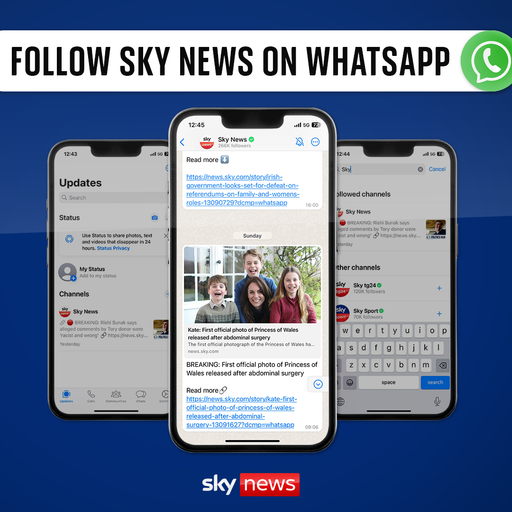.
A seleção olímpica feminina de futebol do Canadá perdeu seis pontos e três treinadores foram banidos por um ano devido a um escândalo de espionagem por drones.
Dois assistentes técnicos foram flagrados voando um drone sobre o treino dos adversários da Nova Zelândia antes do jogo de abertura na quarta-feira.
A FIFA deduziu seis pontos do Canadá e multou a federação de futebol do país em 200.000 francos suíços (£ 176.000), enquanto o técnico inglês Bev Priestman, Joseph Lombardi e Jasmine Mander foram banidos por um ano cada.
Siga as atualizações ao vivo: Equipe GB conquista as duas primeiras medalhas
Os juízes da FIFA disseram que a Sra. Priestman, de 38 anos, que foi contratada para treinar a seleção canadense em 2020, e seus dois assistentes “foram considerados responsáveis por comportamento ofensivo e violação dos princípios do jogo limpo”.
A federação canadense foi responsabilizada por não garantir que sua equipe cumprisse as regras do torneio.
O Canadá, que conquistou o ouro nas Olimpíadas de Tóquio 2020, não será automaticamente eliminado do torneio por causa da dedução de pontos, mas a equipe terá que vencer todos os três jogos do seu grupo.
O assistente Andy Spence treinará a equipe pelo restante das Olimpíadas.
Consulte Mais informação:
Organizadores defendem cerimônia de abertura
Cavalos da equipe GB são tratados como ‘reis e rainhas’
Os treinadores e a federação podem contestar as sanções no tribunal olímpico especial do Tribunal de Arbitragem em Paris, e o Comitê Olímpico Canadense (COC) disse que está explorando direitos de apelação.
O escândalo surgiu depois que a equipe da Nova Zelândia fez uma reclamação em 22 de julho de que um drone havia sobrevoado uma sessão de treinamento.
A Sra. Priestman negou qualquer conhecimento do incidente, mas em uma declaração na quarta-feira assumiu a responsabilidade pelas ações de seus colegas.
Mas David Shoemaker, presidente-executivo do COC, disse na quinta-feira que novas informações chegaram ao seu conhecimento sobre o uso anterior de drones contra oponentes e que era “altamente provável” que a Sra. Priestman estivesse ciente dos incidentes.
Ele disse que se sentia confortável com a permanência da equipe feminina do Canadá em Paris para defender o ouro conquistado em Tóquio, após pedidos para que fossem completamente desclassificadas.
“Se mais fatos e circunstâncias surgirem, poderemos continuar a contemplar novas ações, conforme necessário”, acrescentou.
.